
4 melhores maneiras de excluir o rolo da câmera no iPhone/iPad sem complicações

Quando o armazenamento do seu iPhone ou iPad fica cheio , um dos maiores culpados costuma ser o Rolo da Câmera — o local onde todas as suas fotos e vídeos são armazenados. Excluir fotos do Rolo da Câmera pode ajudar a liberar espaço, melhorar o desempenho do dispositivo e manter sua galeria organizada.
Neste guia, mostraremos como excluir o Rolo da Câmera no iPhone/iPad usando quatro métodos confiáveis. Vamos começar.
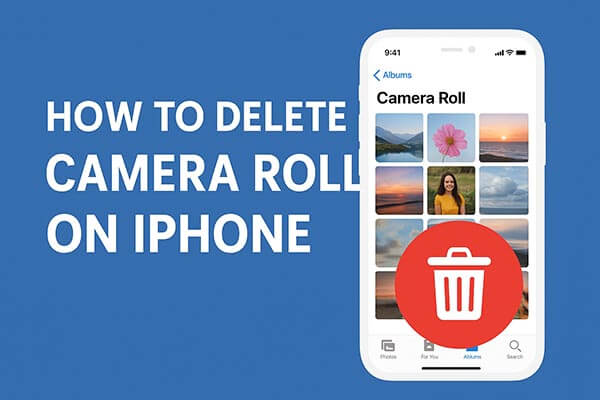
A maneira mais fácil e direta de apagar as fotos do Rolo da Câmera é usando o aplicativo Fotos integrado do seu iPhone ou iPad. Este método não requer um computador ou ferramentas extras, o que o torna ideal para uma limpeza rápida.
Veja como excluir o Rolo da Câmera no iPhone/iPad usando o aplicativo Fotos:
Passo 1. Abra o aplicativo Fotos no seu iPhone ou iPad.
Passo 2. Toque em "Álbuns" na parte inferior da tela.
Etapa 3. Escolha "Rolo da Câmera" (ou "Recentes" em versões mais recentes iOS ).
Passo 4. Toque em "Selecionar" no canto superior direito.
Etapa 5. Escolha as fotos ou vídeos que deseja excluir.
Passo 6. Toque no ícone "lixeira" e selecione "Excluir fotos".
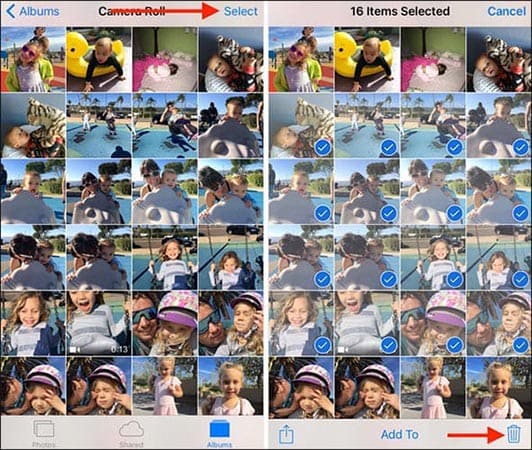
Passo 7. Vá em "Álbuns" > "Excluídos recentemente", toque em "Selecionar" > "Excluir tudo" para apagá-los permanentemente.

Observação: se o seu iPhone ou iPad estiver sincronizando fotos com o iCloud, as fotos excluídas também serão removidas do iCloud.
Se você deseja gerenciar e excluir o Rolo da Câmera do seu iPhone/iPad com mais eficiência, usar a ferramenta profissional de gerenciamento iOS Coolmuster iOS Assistant seria mais conveniente. Ela suporta exclusão em massa de fotos, exportação de fotos para o seu computador e gerenciamento de diversos arquivos, como contatos, mensagens e vídeos.
Principais recursos do Assistente iOS :
Como apago fotos do Rolo da Câmera no iPhone/iPad usando o Assistente iOS ? Siga os passos abaixo:
01 Instale e inicie o Assistente iOS no seu PC. Desbloqueie seu iPhone/iPad e toque em "Confiar" quando a mensagem "Confiar neste computador?" for exibida. O programa detectará seu dispositivo automaticamente.

02 Em seguida, acesse a aba "Fotos" no painel esquerdo, visualize o Rolo da Câmera e selecione as fotos que deseja excluir. Em seguida, clique em "Excluir" na barra de menu superior para removê-las instantaneamente.

Tutorial em vídeo:
Observe que, para usar este método, você precisa ter a versão mais recente do iTunes instalada no seu PC. Além disso, isso excluirá apenas fotos ou álbuns que foram sincronizados anteriormente com o seu computador. Para excluir fotos diretamente do seu Rolo da Câmera, consulte outros métodos.
Veja como excluir o Rolo da Câmera no iPhone/iPad com o iTunes:
Etapa 1. Conecte seu iPhone/iPad ao computador via cabo USB.
Passo 2. Abra o iTunes e aguarde o reconhecimento automático do seu dispositivo.
Etapa 3. Clique no ícone do dispositivo no painel esquerdo. ( O iPhone não aparece no iTunes ?)
Passo 4. Selecione a aba "Fotos" na parte superior.
Etapa 5. Desmarque a caixa para remover fotos do seu iPhone/iPad.
Etapa 6. Clique em "Sincronizar" ou "Aplicar" para concluir o processo.

Se você usa o Fotos do iCloud, o conteúdo do seu Rolo da Câmera é carregado e sincronizado automaticamente em todos os dispositivos Apple. Você pode apagar fotos diretamente do iCloud, e elas serão removidas do seu iPhone, iPad e outros dispositivos simultaneamente.
Veja como remover o Rolo da Câmera no iPhone/iPad via iCloud:
Etapa 1. Acesse iCloud.com no navegador do seu computador.
Etapa 2. Efetue login com suas credenciais do ID Apple.
Etapa 3. Clique em "Fotos" para abrir sua biblioteca de fotos.
Etapa 4. Selecione as fotos ou vídeos que deseja excluir.
Etapa 5. Clique no ícone "lixeira" para removê-los.

Etapa 6. Vá em "Excluídos recentemente" e clique em "Excluir tudo" para apagá-los permanentemente.
Às vezes, os usuários descobrem que certas fotos do Rolo da Câmera não podem ser excluídas. Isso geralmente acontece devido a restrições de sincronização ou do sistema. Alguns motivos comuns incluem:
Como corrigir o problema:
Excluir fotos do Rolo da Câmera é essencial para manter seu iPhone ou iPad funcionando sem problemas e evitar problemas de falta de espaço de armazenamento. Seja usando o app Fotos, o iTunes, o iCloud ou uma ferramenta de terceiros, cada método tem seus pontos fortes.
No entanto, se você busca uma solução segura, eficiente e flexível para gerenciar e excluir fotos do Rolo da Câmera, Coolmuster iOS Assistant se destaca. Ele permite visualizar, fazer backup e excluir fotos em massa — ajudando a liberar espaço sem perder dados valiosos.
Artigos relacionados:
Como apagar fotos do iPhone do Mac ? Resolvido com sucesso em 5 maneiras
[Resolvido] Como corrigir o problema de fotos do iPhone que desapareceram do rolo da câmera?
Como mover fotos para um álbum no iPhone em 2 métodos fáceis?
Como excluir álbuns no iPhone/iPad? [3 maneiras simples e rápidas]

 Borracha de telefone & Cleaner
Borracha de telefone & Cleaner
 4 melhores maneiras de excluir o rolo da câmera no iPhone/iPad sem complicações
4 melhores maneiras de excluir o rolo da câmera no iPhone/iPad sem complicações





